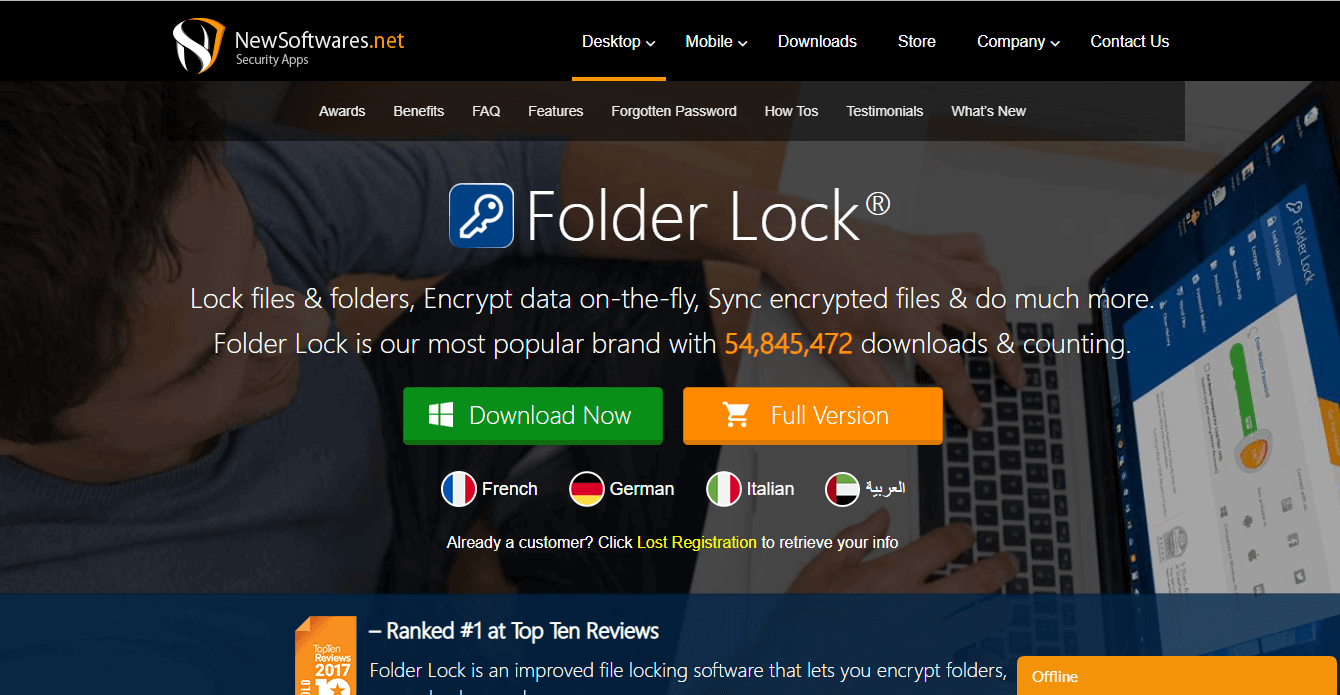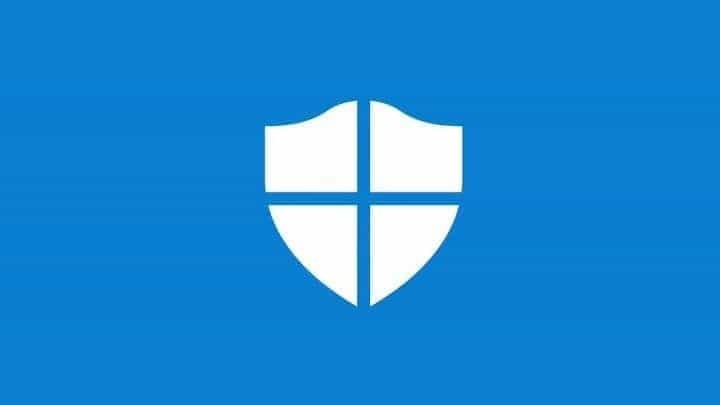
Bu yazılım, sürücülerinizi çalışır durumda tutar, böylece sizi yaygın bilgisayar hatalarından ve donanım arızalarından korur. Tüm sürücülerinizi şimdi 3 kolay adımda kontrol edin:
- DriverFix'i indirin (doğrulanmış indirme dosyası).
- Tıklayın Taramayı Başlat tüm sorunlu sürücüleri bulmak için.
- Tıklayın Sürücüleri güncelle yeni sürümleri almak ve sistem arızalarını önlemek için.
- DriverFix tarafından indirildi 0 okuyucular bu ay
Geçen ay Microsoft bir duyuru yapmıştı. Kontrollü Klasör Erişimi özelliği bu, kullanıcıların belirli klasörlere erişimi kontrol etmesine izin verir. Bu yerle, fidye yazılımı ve diğer kötü amaçlı yazılım çeşitleri, korunan klasörlere erişemez ve bunları değiştiremez.
Yeni özellik, yöneticinin seçilen kişiler için “Kontrollü Klasöre” erişim vermesine de izin verecek. Haber şu ki, Windows 10 kullanıcıları için “Kontrollü Klasör Erişimi” özelliği çalışıyor ve çalışıyor.
Söylemeye gerek yok, Kontrollü Klasör Erişimi, özellikle istediğiniz zaman sahip olmanız gereken önemli bir özelliktir.
Saldırganlardan bir kol mesafesinde kalmak için özel dosyalarınız. Bu bölümde, Kontrollü Klasör Erişimini ayarlamak için gerekli adımlarda size rehberlik edeceğiz.Windows 10'da Kontrollü Klasör Erişimini etkinleştirin ve ayarlayın
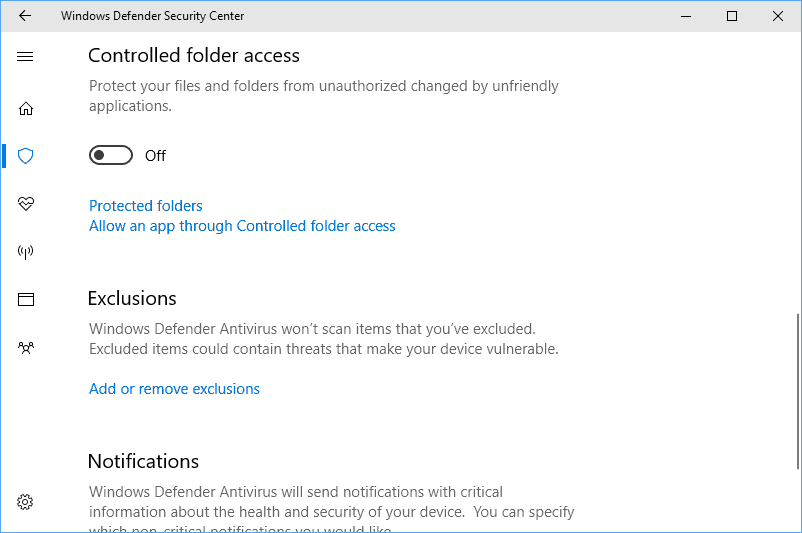
- Başlat menüsüne gidin ve arama çubuğuna “Windows Defender Güvenlik Merkezi” yazın.
- Alternatif olarak, “Windows Defender” menüsüne gidebilir ve “Windows Defender Güvenlik Merkezini Aç” düğmesini seçebilirsiniz.
- “Windows Defender Güvenlik Merkezi” menüsü açıldığında sol çubuktan “Virüs ve Tehdit koruması” menüsünü seçin. Bir sonraki adımda ana pencereden “Virüs ve tehdit koruma ayarları”nı seçin.
- “Kontrollü klasör erişimi”ni görene kadar aşağı kaydırın ve bu, geçiş düğmesi ile etkinleştirilebilir.
- “Korumalı klasörler”i seçerek “Kontrollü klasör erişimi”ni ayarlayın. Saldırılardan korumak istediğiniz tüm klasörleri buradan seçebilirsiniz.
Kontrollü Erişim ayrıca, kullanıcıların belirli bir uygulamayı beyaz listeye almasına olanak tanıyan bir seçenekle birlikte gelir. Bunu yapmak için “Kontrollü klasör erişimi aracılığıyla bir uygulamaya izin ver” yazan ikinci seçeneği seçin.
Bu durumda, beyaz listeye alınan uygulama korumalı klasörlerdeki dosyaları değiştirebilir, düzenleyebilir ve ekleyebilir/silebilir.
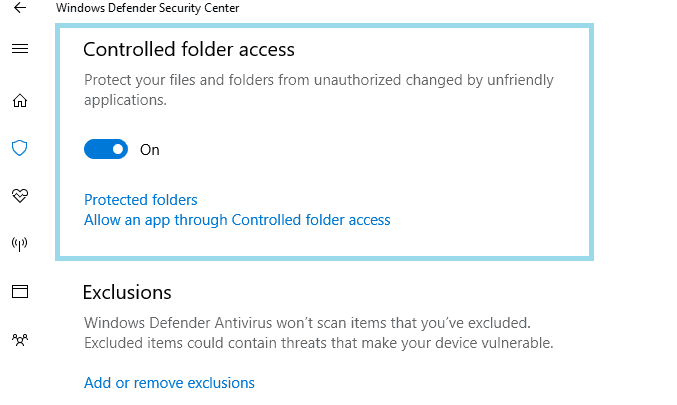
Kontrollü Klasör Erişimi, bazılarına karşı test edilmiştir. yaygın fidye yazılımı örnekleri Cyptomix gibi ve neyse ki yeni özellik, korunan dosyaları saldırılara karşı korudu.
Öte yandan, bu aynı zamanda korumasız klasörlerin saldırılara maruz kaldığı ve Kontrollü Klasör Erişiminin kötü amaçlı yazılımdan koruma güvenlik paketi için tam teşekküllü bir yedek olmadığı anlamına gelir.
KONTROL ETMEK İÇİN İLGİLİ HİKAYELER:
- Outlook'ta fidye yazılımlarını tespit etmek ve engellemek için RansomSaver'ı indirin
- Paragon Backup Recovery 16 Free ile dosyalarınızı fidye yazılımlarından koruyun
- CyberGhost Immunizer ile fidye yazılımı saldırılarını önleyin

![5+ en iyi çok motorlu antivirüs tarayıcıları [Windows 10 ve Mac]](/f/197bfd270e58b1f0ca324a3cc8ef2412.webp?width=300&height=460)